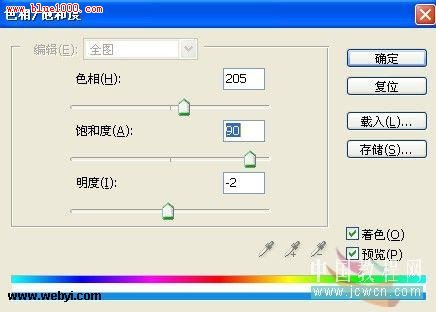每个人都希望每天都是开心的,不要因为一些琐事扰乱了心情,闲暇的时间怎么打发,关注图老师可以让你学习更多的好东西,下面为大家推荐Photoshop滤镜制作光滑的丝绸效果,赶紧看过来吧!
教程的效果非常不错,作者制作的非常巧妙,利用渐变工具稍微设置好属性后即可拉出惊奇的效果出来。然后再适当用滤镜加强一下效果即可。 最终效果
一、新建一个300*300的新文件,设置黑色前景,白色背景。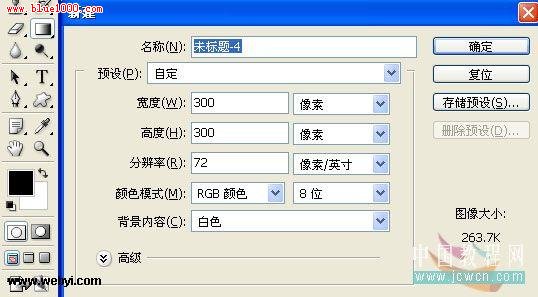
二、选择渐变填充工具,选择系统默认的前景到背景的渐变,模式选择差值。
三、在画布上随意拖动5到10步,效果如图(拉渐变的时候需要多换几个角度,随意的拉,效果自己满意为止。这一步很重要哦,直接影响到最终效果)。
四、执行滤镜——模糊——高斯模糊,设置如图。
效果图:
(本文来源于图老师网站,更多请访问https://m.tulaoshi.com)五、执行滤镜——风格化——查找边缘,效果如图
六、按Ctrl+L执行色阶命令,设置如图。
效果图:
七、按Ctrl+u执行色相/饱和度,勾选着色,设置如图(这一步可以随意调整,你喜欢什么颜色就调成什么颜色)。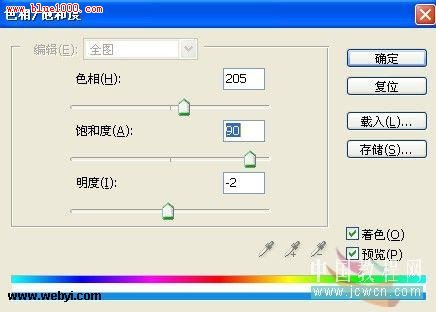
(本文来源于图老师网站,更多请访问https://m.tulaoshi.com)

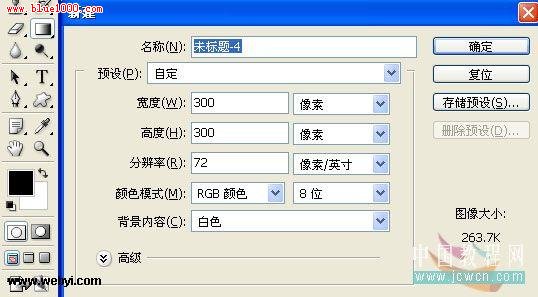
![]()






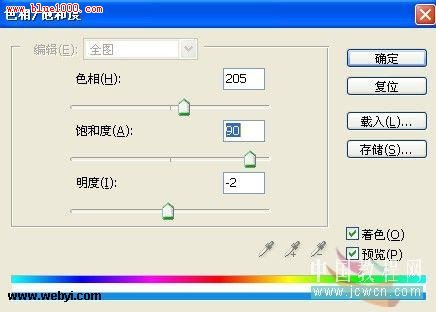


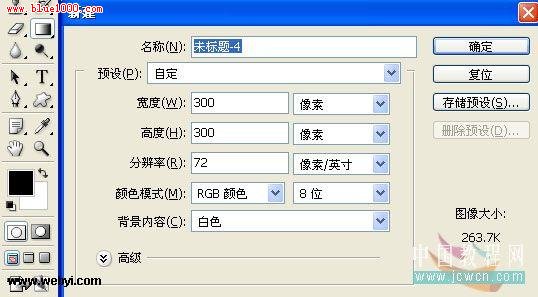
![]()